Comment configurer WordPress Seo par Yoast Plugin (Partie 1)
Publié: 2011-10-21WordPress SEO by Yoast est l'un des meilleurs plugins gratuits à mon avis, mais vous n'en aurez peut-être pas besoin selon le thème ou le framework que vous utilisez.
Voyons maintenant comment configurer les paramètres de ce plugin.
Tout d'abord, vous devrez télécharger et installer WordPress SEO by Yoast.
Si vous utilisez déjà un autre plugin SEO, je vous suggère de lire sur le plugin SEO Transporter avant de transférer des thèmes ou vos paramètres SEO vers ce plugin.
Le plugin Seo Transporter a été conçu pour transférer à partir d'une gamme de différents thèmes WordPress et de plugins SEO populaires afin que vous ne perdiez aucun de vos paramètres.
réglages généraux
Je n'y ai pas du tout touché car les méta-mots-clés, à mon avis, sont ignorés par les moteurs de recherche et doivent être utilisés dans le contenu de l'article et du titre. Cependant, je pense que les mots clés de la méta description sont utilisés.
Vous ne serez pas pénalisé si vous cochez ce paramètre et ajoutez des méta-mots-clés dans le bon champ.
Ce que vous voyez dans cette capture d'écran est une copie exacte de mes paramètres.
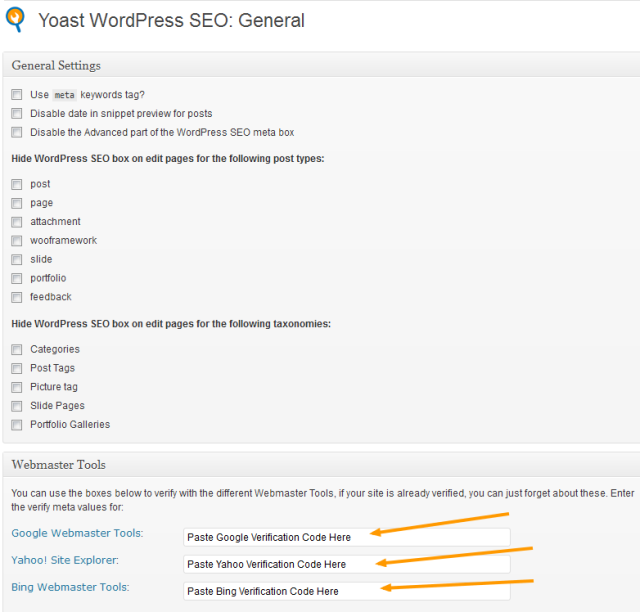
Les Webmaster Tools sont fournis par les 3 principaux moteurs de recherche, Google, Bing et Yahoo. Je vous suggère au moins de vous inscrire avec les outils Google pour les webmasters et de coller le méta-code pour vérifier la propriété de votre site dans le champ ci-dessus.
Titre et description de la page d'accueil
Ce sont les paramètres que j'utilise sur ce site.
Chaque publication/page a également ses propres paramètres pour ce plugin qui peuvent être modifiés individuellement dans l'écran Modifier la publication .
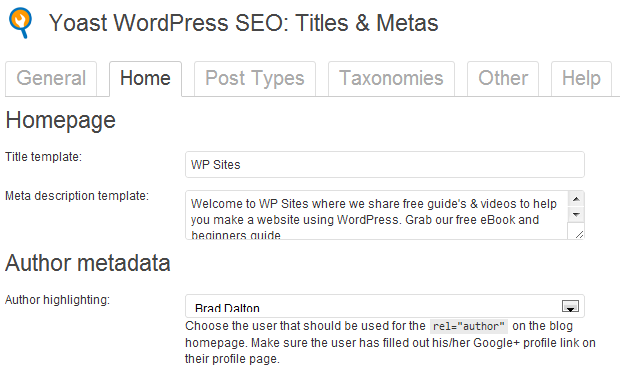
Google a publiquement déclaré qu'il n'utilisait pas de méta descriptions ou de méta mots clés dans son algorithme d'indexation et SERPS. À mon avis, ils le font clairement et vous trouverez 7 titres de page dans les méta-descriptions indexées dans Google SERPS.
Articles et pages
J'ai maintenant inclus le nom du site dans le titre afin que tous les articles et toutes les pages affichent %%title%% – %%sitename%%.
Inutile d'ajouter la description du site à toutes les pages et publications, car elle ne fait pas partie de votre marque et répétera les mots-clés dans tous vos titres.
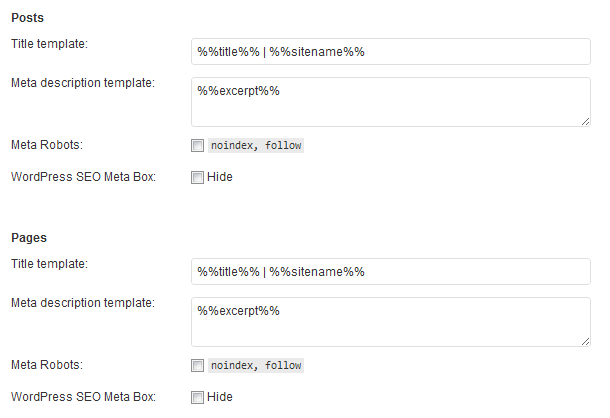
Une méta description est cependant très utile pour attirer les chercheurs et les mots-clés sont mis en évidence dans l'extrait SERPS. Si vous ne saisissez pas de méta description, les moteurs de recherche utiliseront les 140 premiers caractères de votre contenu.
Taxonomies
Voici les paramètres que j'utilise pour les taxonomies
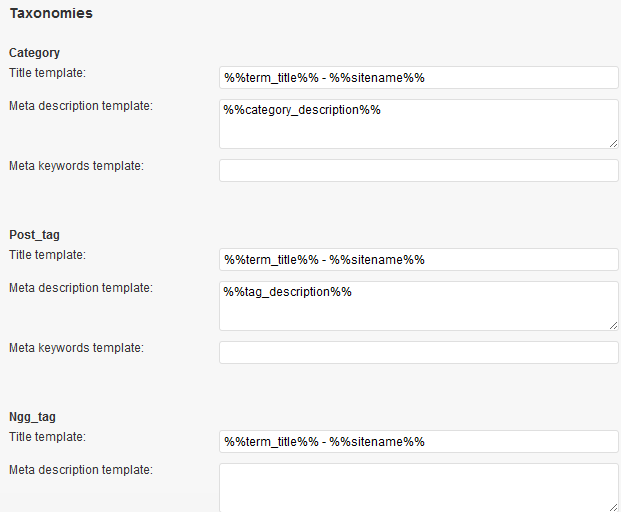
Pages spéciales
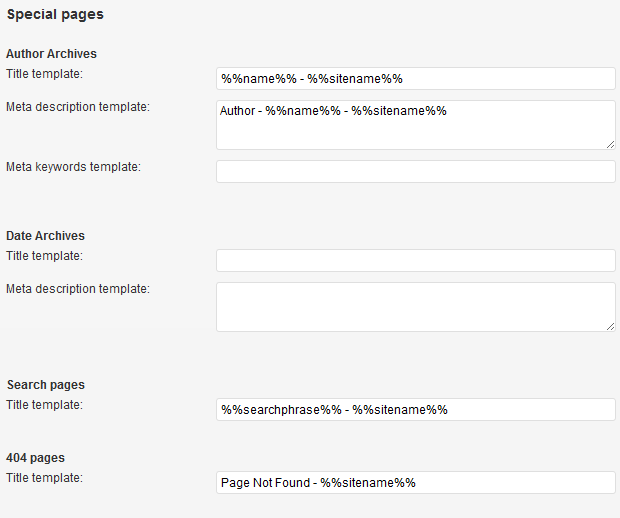
Ce sont les seuls changements que j'ai apportés aux modèles de titre qui fonctionnent parfaitement pour ce blog.
Indexation
Ce sont les paramètres les plus puissants dont vous avez besoin pour bien faire ou vous pouvez sérieusement souffrir si vous bloquez l'indexation par Google.
Je laisserai les 2 premières sections à votre situation personnelle car elles ne sont pas très importantes pour le référencement, mais vous voudrez peut-être ajouter des métadonnées OpenGraph pour Facebook.
Règles d'indexation
Voici le grand. Je n'ai que des catégories décochées car je veux qu'elles soient indexées. Si vous utilisez également des balises comme moi, vous pouvez choisir l'une ou l'autre, mais pas les deux, car cela entraînera l'indexation du contenu en double.
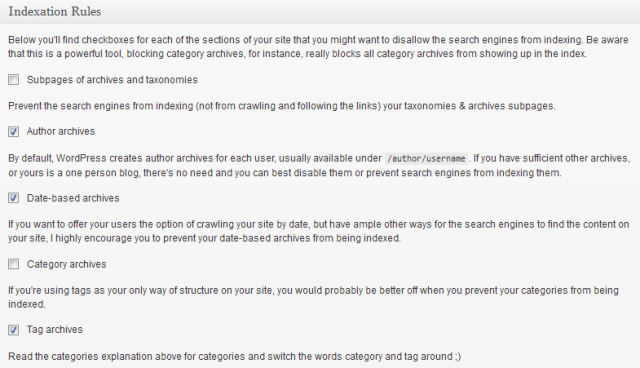
Paramètres internes de non-suivi
Cochez la case No Follow pour ces 3 car il n'est pas nécessaire d'indexer l'un d'entre eux car il n'y a aucun avantage à indexer vos liens d'administration ou des liens vers vos commentaires, votre page d'inscription ou votre page de connexion.
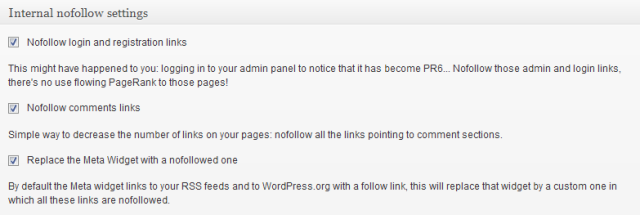
Paramètres d'archivage
Ici, j'ai choisi de désactiver les archives d'auteurs car je gère un blog à un seul auteur, mais si vous avez plusieurs auteurs, je vous suggère de ne pas cocher cette case.
J'ai laissé les archives basées sur la date décochées car je veux que mes lecteurs aient un accès facile afin qu'ils puissent facilement trouver des publications par mois.
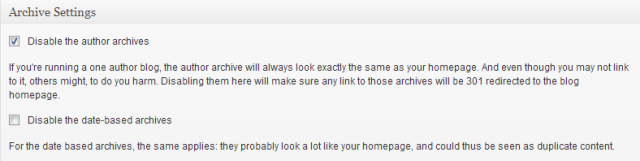
Méta-paramètres du robot
Ces paramètres sont accessibles sur chaque écran d'édition de publication et incluent également une redirection 301 pour chaque publication que j'utilise parfois et qui est une fonctionnalité intégrée, ce qui est une bonne idée.
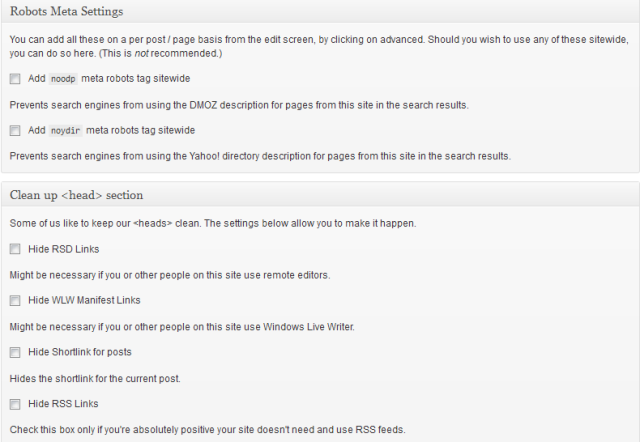
Je n'y ai pas touché et je vous conseille de laisser les méta-paramètres du robot tels quels, à moins que vous n'ayez une bonne raison de changer ici l'ensemble du site. Comme indiqué, vous pouvez de toute façon les modifier sur chaque écran de publication individuel.

Plans de site XML
Les moteurs de recherche adorent les plans de site, alors n'oubliez pas d'installer également un plugin de plan de site pour les images et les vidéos. WordPress SEO by Yoast inclut un sitemap intégré pour le contenu textuel.
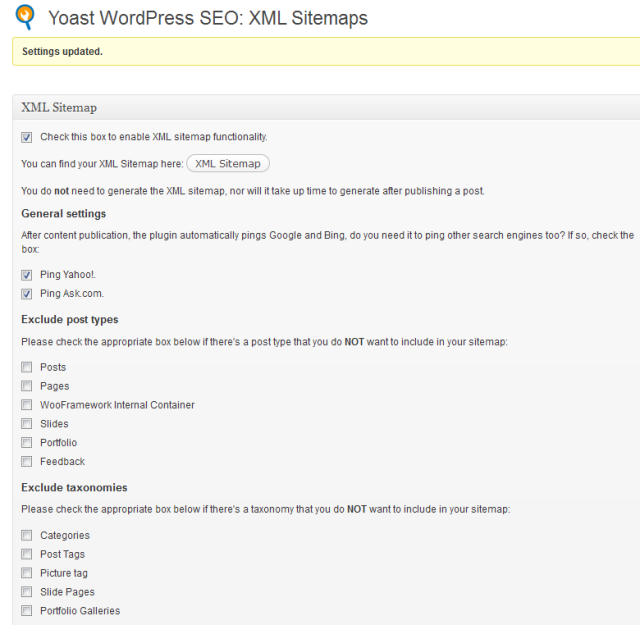
Paramètres de permalien
Chacun a sa propre opinion sur la meilleure structure de permaliens pour le référencement. Personnellement, je pense que tant que vous utilisez le nom de la publication dans le permalien qui inclura tous les titres de votre page / publication, cela ne fera pas vraiment de différence.
WordPress a déclaré publiquement que la lenteur lors de l'utilisation de la structure de permalien catégorie/nom de poste par rapport à l'utilisation d'une structure de permalien avec numéros/nom de poste sera corrigée dans le courant de l'année.
Cette section ne permet pas la configuration des permaliens, vous devrez donc accéder à Paramètres > Permaliens dans votre panneau d'administration pour le faire maintenant si vous êtes un nouveau blogueur.
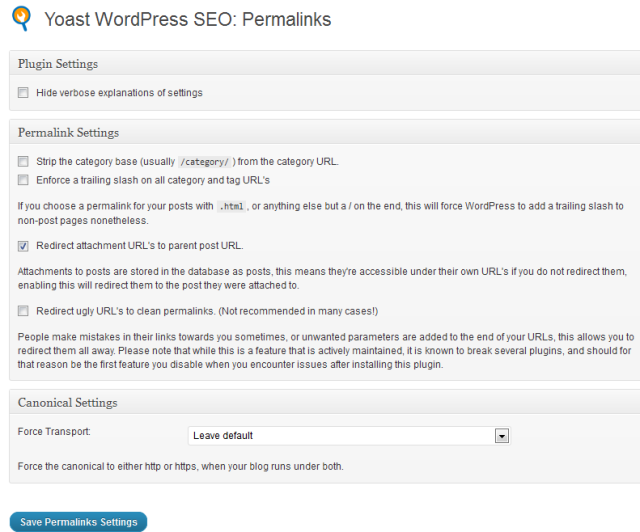
Le seul paramètre que je vérifie ici est l'
Les pièces jointes aux publications sont stockées dans la base de données en tant que publications, cela signifie qu'elles sont accessibles sous leur propre URL si vous ne les redirigez pas, l'activation de cette option les redirigera vers la publication à laquelle elles étaient attachées.
J'utilise un plugin de plan de site pour les images et les vidéos, donc je ne veux pas que les pages de pièces jointes d'images soient indexées et la redirection des pages de pièces jointes vers le message principal est la meilleure façon de faire pour les chercheurs.
Paramètres sociaux
Ici, vous pouvez activer les cartes Twitter dans WordPress et Facebook OpenGraph.
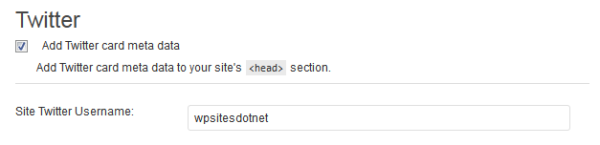
Paramètres de lien interne
Je suis un grand partisan des liens internes et je comprends également l'importance des liens entrants, mais je préfère personnellement me concentrer sur l'amélioration des facteurs de référencement sur la page pour mes lecteurs en utilisant des liens internes vers un contenu hautement lié.
Personnellement, bien que je sois d'accord avec les avantages SEO de l'utilisation de Breadcrumbs en théorie, dans la pratique, je pense qu'ils ajoutent trop d'informations et un encombrement supplémentaire. Cependant, vous pouvez vous sentir différemment et les ajouter à vos fichiers de modèles de thèmes.
Si vous utilisez Thesis, Genesis ou Woo Framework, vous pouvez quand même utiliser vos thèmes intégrés dans le fil d'Ariane.
Paramètres RSS
Vous ne voulez pas que le contenu de votre flux RSS soit indexé, car il s'agit simplement d'une copie de votre contenu qui est déjà indexé, ce qui envoie automatiquement un ping aux services lorsque vous publiez un nouveau message.
Si vous utilisez Feedburner, vous disposez de plus de contrôle et d'options sur vos flux. Configurez et configurez Feedburner si vous êtes un débutant car c'est un excellent moyen de suivre vos abonnés RSS et de personnaliser votre flux.
Yoast vous conseille d'utiliser ces fonctionnalités pour contrôler les grattoirs. Je vous recommande donc d'ajouter vos propres liens personnalisés vers votre site ici. Voici ce que vous pourriez faire :
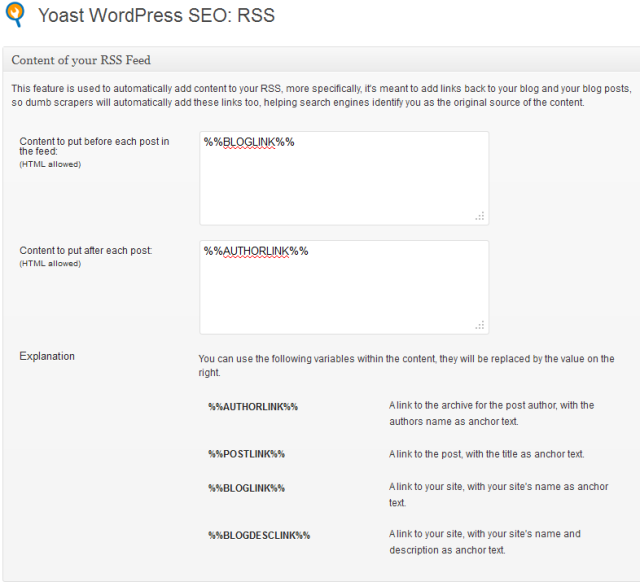
Paramètres d'importation et d'exportation
Yoast a inclus son propre importateur que vous pouvez utiliser pour importer depuis Headspace2 ainsi que les deux versions du plugin All in One Seo. Comme mentionné précédemment, vous pouvez également importer des paramètres à partir d'une liste de thèmes à l'aide du plugin Seo Data Transporter que j'ai déjà utilisé.
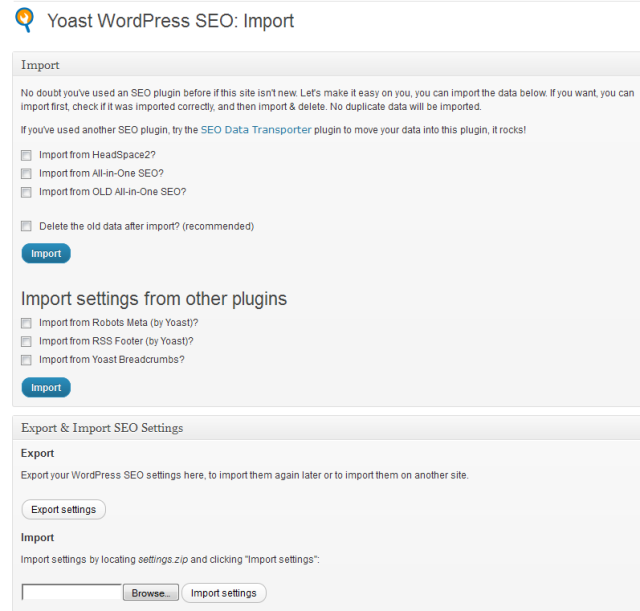
Modifier les fichiers
Ici, vous pouvez modifier directement votre fichier .htaccess ainsi que votre plugin de mise en cache, qu'il s'agisse de WP Super Cache ou de W3 Total Cache.
Vidéo – Comment configurer WordPress SEO par Yoast
Paramètres et utilisation du référencement sur la page
Une fois que vous avez configuré les paramètres du plugin, vous trouverez un module ou une méta-boîte ajouté sous tous vos écrans de publication/page d'édition.
Ici, vous pouvez ajouter votre mot-clé prioritaire, votre méta-description et analyser le contenu de votre page/publication pour découvrir ce que vous avez bien fait et ce que vous pouvez faire pour améliorer votre référencement.
- En savoir plus dans mon Guide du référencement WordPress par Yoast On Page Plugin Settings
Conclusion
Je vous recommande d'essayer le plugin de Yoast si votre thème n'offre pas suffisamment de paramètres de référencement intégrés.
Je pense que l'utilisation des paramètres de référencement sur chaque article peut aider les débutants à en savoir plus sur le référencement, l'indexation Google et les pages de résultats des moteurs de recherche (SERPS).
Tutoriels associés
- Comment ajouter des fils d'Ariane WordPress SEO Plugins dans n'importe quel thème
